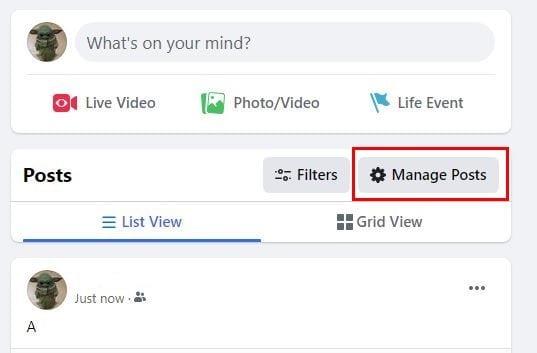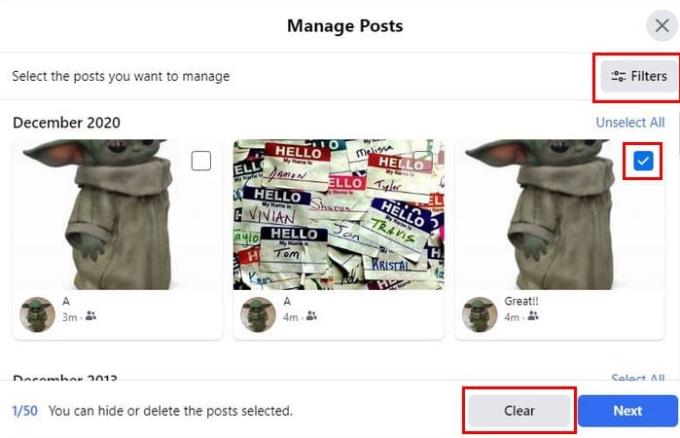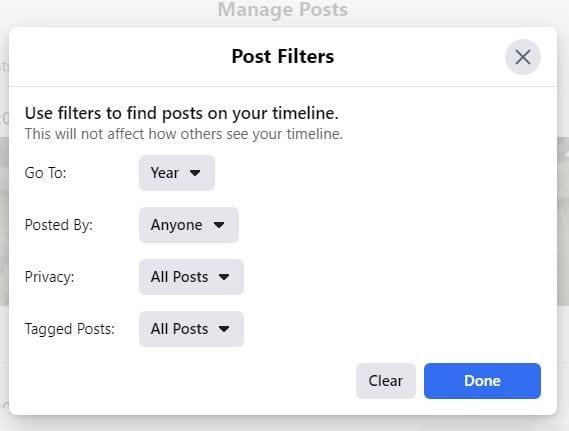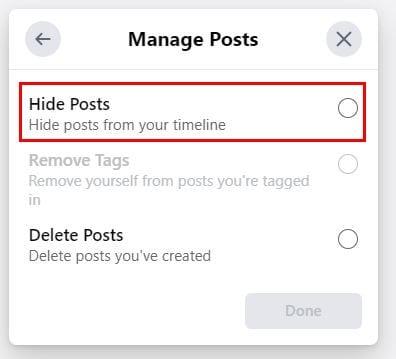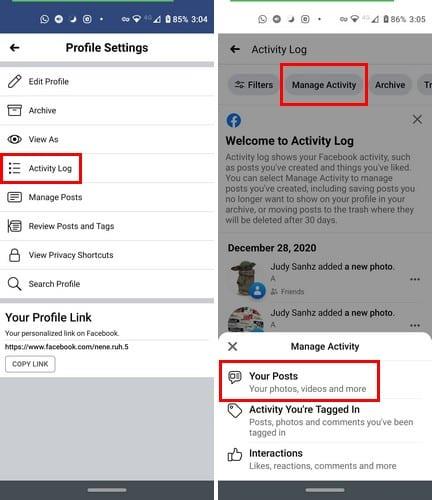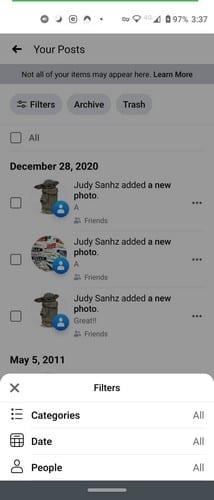Lehet, hogy az a vírusos vicc, amit egy évben közzétettél a Facebookon, most nem tűnik olyan viccesnek, és szeretnéd törölni. Senki sem tökéletes, ezért eljött az idő, amikor közzétehetsz valamit, amitől felteheted magadnak a kérdést: Mire gondoltam? A bejegyzések eltávolításának és időmegtakarításának legjobb módja a tömeges eltávolítás; lássuk, hogyan tudod ezt megtenni.
Facebook-bejegyzések tömeges eltávolítása
Van jobb dolga, minthogy ki tudja, mennyi időt tölthet azzal, hogy törölje azokat a bejegyzéseket, amelyeket bárcsak soha nem tesz közzé. A Facebook-bejegyzések törlésének leggyorsabb módja a tömeges törlés. De ne feledje, hogy a Facebook egyszerre csak 50 törlését teszi lehetővé.
A törlés megkezdéséhez lépjen arra a Facebook-fiókra, amelyikben a törölni kívánt bejegyzések találhatók. Kattintson a profilképére, és lépjen a Bejegyzések kezelése oldalra.
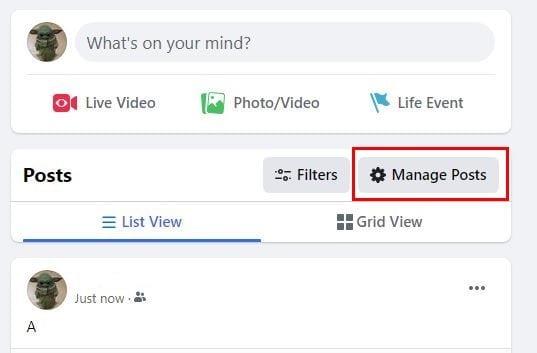
Miután látja a bejegyzéseit, kattintson az Összes kiválasztása lehetőségre, és megkezdheti a tömeges törlést. Van egy szűrő opció is.
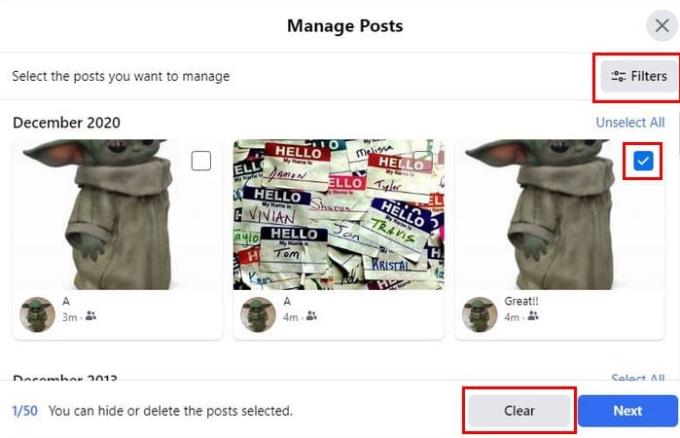
A bejegyzéseidet a következők szerint szűrheted:
- Év
- Általa megosztva
- Magánélet
- Címkézett bejegyzések
Ha alaposabban meg kell néznie egy bejegyzést, mielőtt törli, próbálja meg kiválasztani az indexképet, mivel az a teljes bejegyzést mutatja. Ha a törlés előtt megnézi a bejegyzést, elkerülheti a megtartani kívánt bejegyzések elvesztését.
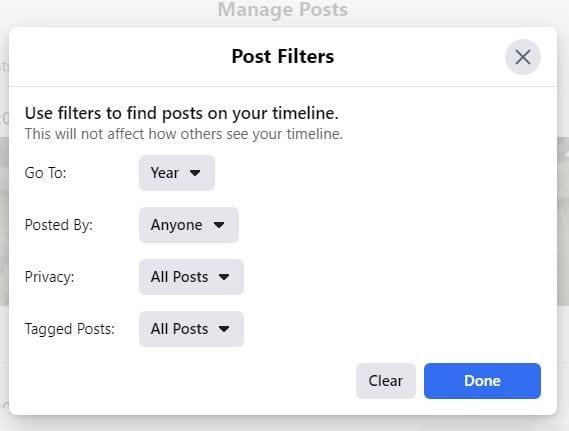
Ha biztos benne, hogy mely bejegyzéseket szeretné törölni, és mindegyik ki van jelölve, kattintson a Tovább gombra. Most már csak a Bejegyzések törlése, majd a Kész lehetőséget kell választanod, és már mehet is. Ha nem biztos abban, hogy törölni szeretne egy bejegyzést, bármikor elrejtheti. Miután kiválasztotta a bejegyzéseket, törölni szeretné, kattintson a Tovább gombra, és válassza a Bejegyzések elrejtése lehetőséget. Ez lesz az első a listán.
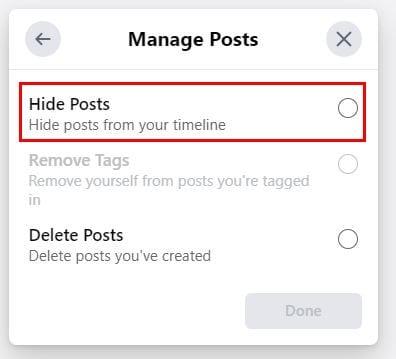
Facebook-bejegyzések tömeges törlése a mobilalkalmazásban
Segítene, ha tömegesen törölné az akkori bejegyzéseket, de nem ül a számítógépén; itt hogyan törölheti a Facebook-bejegyzéseket az alkalmazás segítségével. Koppintson a profilikonra, majd a Hozzáadás az üzlethez opciótól jobbra lévő pontokra. Érintse meg a Tevékenységnapló opciót és a nem a Tevékenység kezelése opciót a tetején.
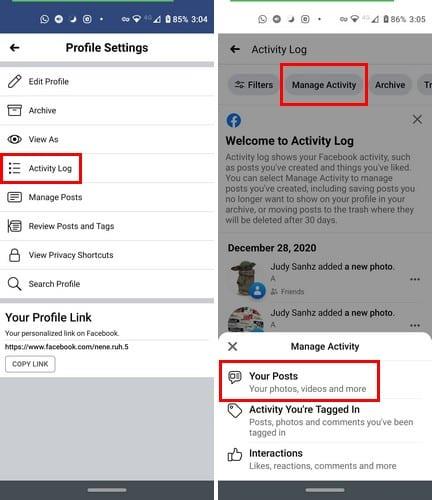
Amikor megjelenik egy kis ablak alulról, válassza a Saját bejegyzések lehetőséget. Ha csak néhány bejegyzést szeretne kiválasztani, koppintson a bejegyzés oldalán lévő üres mezőre. A tömeges törléshez válassza az összes lehetőséget. Csakúgy, mint az asztali verzióban, itt is megjelenik a Szűrők opció. Ilyen szűrők közül választhat:
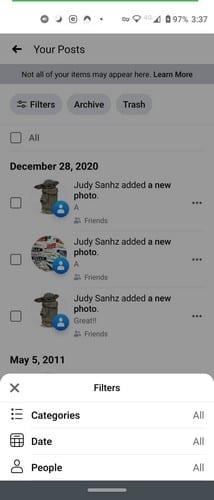
- Kategóriák – Választhat az Összes, Szöveges frissítések, Bejelentkezések, Jegyzetek és egyebek közül. Fényképek és videók, bejegyzések más alkalmazásokból.
- Szűrés dátum szerint – Állítsa be a kezdő és befejező dátumot.
- Szűrés személy szerint – Használja a keresőeszközt a személy megkereséséhez.
Végső gondolatok
A szűrési lehetőségeknek köszönhetően a kívánt bejegyzések törlése sokkal egyszerűbb. Függetlenül attól, hogy a Facebookot használja-e számítógépén vagy eszközén, a lépések meglehetősen hasonlóak. Sok bejegyzést kellett törölnie? Ossza meg gondolatait az alábbi megjegyzésekben.